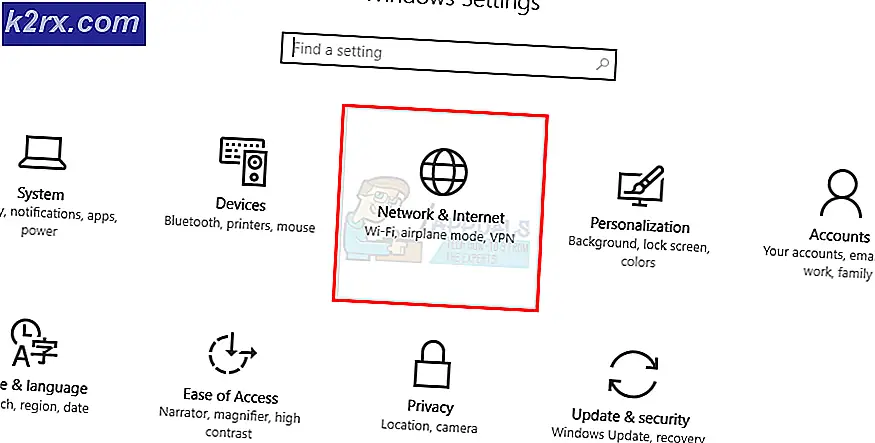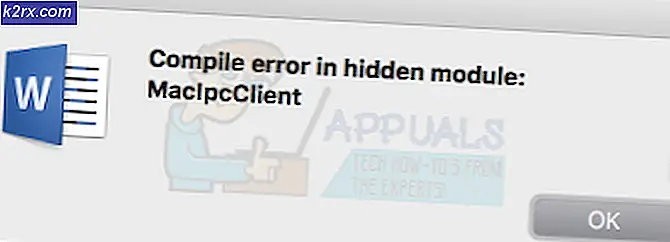Cách ghi âm thanh nội bộ trên Android
Điện thoại Android thường không có phương pháp tích hợp để ghi âm cuộc đối thoại nội bộ. Các thiết bị của Samsung đã giới thiệu tính năng ghi âm nội bộ trên Android 7 và các điện thoại mới hơn, và gần đây nhất, Xiaomi cho phép quay phim màn hình với âm thanh nội bộ trên MIUI 10 (Android 8). Đó là một danh sách nhỏ các thiết bị cho phép thu âm thanh bên trong.
Với việc phát hành Android 10. Google đã giới thiệu một API có tên là AudioPlaybackCapture để thực hiện điều này vốn bị hạn chế trong các phiên bản Android trước đó. Tuy nhiên, việc cho phép ghi lại âm thanh bên trong của ứng dụng tùy thuộc vào từng ứng dụng. YouTube đã được cập nhật để hỗ trợ API mới được giới thiệu này trong khi các ứng dụng khác sắp ra mắt.
Giờ đây, nhiều nhà sản xuất di động đã bao gồm hỗ trợ gốc để quay màn hình với âm thanh bên trong.
Vì vậy, hãy đảm bảo rằng nếu thiết bị của bạn có hỗ trợ gốc để quay màn hình với âm thanh nội bộ, nếu vậy, hãy sử dụng hỗ trợ gốc để sử dụng tính năng ghi màn hình với âm thanh nội bộ.
Nếu điện thoại của bạn không có hỗ trợ gốc cho quay màn hình với âm thanh bên trong thì hãy làm theo hướng dẫn này, chúng tôi sẽ chỉ cho bạn một số phương pháp để ghi lại âm thanh bên trong trên hầu hết các thiết bị Android. Các phương pháp này đã được thử nghiệm trên Android 5 trở lên.
Các thiết bị được xác nhận là đang hoạt động trên phương pháp không root bao gồm thiết bị OnePlus, Xiaomi và Moto.
Nếu bạn đến bài viết này để tìm kiếm một phương pháp ghi lại cuộc gọi, nó có thể sẽ không hoạt động. Google đã dừng các ứng dụng ghi âm cuộc gọi của bên thứ ba trong Android 9 Pie, mặc dù có các phương pháp giải quyết. Chúng tôi sẽ đề cập đến vấn đề đó trong một hướng dẫn khác. Hướng dẫn này dành cho việc ghi lại âm thanh bên trong khi ghi lại quá trình chơi trò chơi hoặc sử dụng điện thoại thông thường.
Nếu bạn gặp bất kỳ khó khăn nào, hãy cho chúng tôi biết trong phần bình luận!
Phương pháp 1: Trình ghi màn hình ScreenCam
- Tải xuống Trình ghi màn hình ScreenCam
- Sau cài đặt ứng dụng trên, bạn có thể chọn một trong các phương pháp ghi âm từ ứng dụng:
- Để chỉ sử dụng Âm thanh nội bộ, hãy khởi chạy Quản lý Magisk và cài đặt mô-đun này.
- Khởi động lại thiết bị của bạn và nó sẽ hoạt động.
Phương pháp 2: Plugin âm thanh nội bộ
Phương pháp này chỉ hoạt động trên thiết bị gốc. Nó có thể không hoạt động trên các thiết bị Android 9 Pie, vì Google đã thay đổi một số điều để chặn “máy ghi âm cuộc gọi” (ví dụ: giết chết hoạt động nền của ứng dụng).
1. Cài đặt ứng dụng Trình cắm âm thanh nội bộ từ Cửa hàng Play.
2. Khởi chạy và kích hoạt nó, sau đó khởi động lại thiết bị của bạn.
Phương pháp 3: Hệ thống hóa ứng dụng + Plugin âm thanh nội bộ
- Phương pháp này yêu cầu bạn đã root thiết bị bằng “Magisk“.
- Cài đặt Mô-đun Hệ thống hóa ứng dụng từ kho mô-đun của Magisk và khởi động lại thiết bị của bạn.
- Cài đặt Plugin âm thanh nội bộ từ Cửa hàng Play.
- Tải về một trình mô phỏng thiết bị đầu cuối, như cái này. Các lựa chọn thay thế tốt khác là Termux và Material Terminal.
- Phóng của bạn trình giả lập thiết bị đầu cuối, và ban cho nó quyền root.
- Nhập các dòng sau vào thiết bị đầu cuối:
Su hệ thống hóa
- Sau đó chọn "Hệ thống hóa các ứng dụng đã cài đặt”, Và nhập
com.mobzapp.internalaudioplugin
- Chọn "Priv-App”Và khởi động lại điện thoại của bạn.
- Giờ đây, bạn có thể ghi lại màn hình của mình với âm thanh nội bộ bằng ứng dụng như RecMe hoặc bạn có thể phát trực tuyến với âm thanh nội bộ bằng ScreenStream. Tất nhiên, bạn cần đặt âm thanh nội bộ làm nguồn.
Phương pháp khắc phục sự cố 3: 'Thiết bị không tương thích'
Nếu bạn gặp phải lỗi “Thiết bị không tương thích” sau khi bạn đã làm theo các bước của chúng tôi cho phương pháp 3 và cố gắng chọn âm thanh bên trong, thì đây là cách khắc phục tạm thời.
- Hãy thử làm theo tất cả các bước ngoại trừ phần hệ thống hóa ứng dụng.
- Sau khi bạn bật plugin âm thanh và định cấu hình nguồn âm thanh chỉ nội bộ, ngay khởi chạy ứng dụng RecMe. Vì vậy, trong danh sách “Ứng dụng gần đây” của bạn, nó sẽ nằm sau Plugin âm thanh nội bộ> RecMe. Bây giờ hãy bắt đầu ghi và nó sẽ hoạt động.
Đáng buồn thay, Google đã thêm một số phương pháp để chặn ghi âm nội bộ trong Android 9 Pie, vì vậy nếu bạn đang sử dụng phiên bản Android đó, hoạt động ứng dụng có thể bị hệ thống Android tự động ngừng hoạt động sau một thời gian. Giải pháp duy nhất hiện tại là hạ cấp xuống phiên bản Android thấp hơn.
Phương pháp 4: Các tùy chọn khác
Có những ứng dụng / tùy chọn khác có thể được sử dụng để ghi lại màn hình với âm thanh bên trong, nhưng những ứng dụng / tùy chọn này có thể khác nhau giữa các thiết bị và bạn sẽ phải tìm hiểu sâu hơn để làm cho nó hoạt động cho thiết bị cụ thể của bạn. Xin lưu ý rằng các ứng dụng này là của bên thứ ba và có thể khác về chức năng.
- Nếu bạn đang sử dụng Android 10+, thì ADV Screen Recorder là một trong những ứng dụng đầu tiên thêm tính năng ghi âm nội bộ trên Android, sử dụng API google mới. Bạn có thể sử dụng nó để ghi lại màn hình của mình với âm thanh bên trong.
- Bạn có thể sử dụng Trình ghi màn hình-Không có Quảng cáo.
- Bạn có thể sử dụng Mobizen Screen Recorder - Ghi, Chụp, Chỉnh sửa. Mặc dù ứng dụng này hoạt động tốt nhất với Samsung, LG và Huawei (có các phiên bản ứng dụng khác nhau cho các kiểu máy này). Nhưng người dùng với các mô hình / sản xuất khác cũng đã báo cáo rằng nó hoạt động cho họ.
- Bạn có thể sử dụng bất kỳ Trình giả lập Android nào và ghi âm thanh nội bộ trên PC của mình.